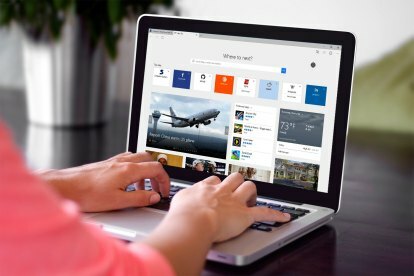
Крок 1
Перший крок досить очевидний: запустіть Microsoft Edge. Ви помітите крапки у верхньому правому куті вікна браузера. Натисніть піктограму, яка відкриє спадне меню. Потім натисніть Розширення у меню, що з’явиться, щоб відкрити вікно Розширень.

Крок 2
Тут ви можете побачити, які (якщо такі є) розширення ви встановили раніше, і отримати доступ до їхніх відповідних налаштувань. Щоб знайти нові розширення для встановлення, їх потрібно завантажити з Магазину Windows. Ви можете переглянути всі доступні розширення, натиснувши синій значок Отримайте розширення з магазинупосилання.

Крок 3
Після запуску Windows Store ви повинні побачити список усіх доступних розширень для Microsoft Edge. Прокрутіть і знайдіть програму, яку ви хочете встановити. Вибравши розширення, клацніть його значок, після чого відкриється сторінка розширення. Якщо він доступний для безкоштовного завантаження, ви можете натиснути синій значок
безкоштовно кнопка для початку встановлення; якщо він платний, на кнопці буде вказано вартість завантаження. У будь-якому випадку Windows повідомить вас, коли розширення буде успішно завантажено та встановлено.
Крок 4
Якщо ви хочете знайти розширення на навігаційній панелі веб-переглядача, вам потрібно буде ввімкнути це окремо — і це працює лише для певних розширень. Для цього клацніть три крапки у верхньому правому куті, щоб знову відкрити вікно розширень, і виберіть Розширення. Потім натисніть піктограму налаштувань відповідного розширення та перемкніть Показати кнопку поруч із адресним рядком щоб його було встановлено на. Якщо ви бажаєте приховати будь-які розширення, ви можете зробити це таким же чином — просто переконайтеся, що для параметра встановлено значення вимкнено замість на.
Висновок
Розширення Edge можуть значно покращити функціональність вашого браузера, дозволяючи вирізати веб-сторінки в OneNote, блокувати рекламу, надсилати веб-сторінки в Pocket і виконувати безліч інших корисних дій. Як згадувалося раніше, браузер Microsoft також отримує нові розширення з кожним днем. Вони розроблені подібно до розширень Chrome, тому, оскільки Edge завойовує частку ринку, імовірно, що більше розробників почнуть портувати свої розширення. Тим часом продовжуйте шукати в магазині Windows своє улюблене розширення та не соромтеся запитувати розробника, коли з’явиться його розширення Edge.
Рекомендації редакції
- Як ми тестуємо ноутбуки
- Поширені проблеми Windows 11 і способи їх вирішення
- Деталі для ремонту поверхонь тепер доступні в Microsoft Store
- Microsoft дражнить капітальний ремонт дизайну основної програми Windows 11
- Ці 2 нові функції Edge змушують Chrome виглядати застарілим
Оновіть свій спосіб життяDigital Trends допомагає читачам стежити за динамічним світом технологій завдяки всім останнім новинам, цікавим оглядам продуктів, проникливим редакційним статтям і унікальним у своєму роді коротким оглядам.




